برای برخی افراد، بیدار شدن در صبح کار بسیار دشواری است. وقتی لازم نیست به جایی عجله کنید خوب است، اما اگر از دیر رسیدن به سر کار می ترسید و هنوز باید فرزندتان را به مهد کودک یا مدرسه ببرید، مشخصاً تنظیم ساعت زنگ دار برای شما اضافی نخواهد بود. برای این منظور، بسیاری از مردم از تلفن همراه استفاده می کنند، کسی - ساعت. اما بیایید به گزینه دیگری نگاه کنیم - نحوه تنظیم ساعت زنگ دار در رایانه.
آلارم کامپیوتر را روشن کنیددو راه وجود دارد: استفاده از ابزارهای استاندارد و برنامه های نصب شده روی لپ تاپ. در این مقاله نگاهی به هر دو خواهیم داشت.
Windows Task Scheduler
به منوی شروع بروید و در نوار جستجو تایپ کنید "وظیفه زمانبندی". وقتی برنامه پیدا شد، روی آن کلیک کنید. Task Scheduler همچنین می تواند به صورت زیر باز شود: "شروع" - "کنترل پنل" – "Administration" - "Task Schuler".
زمانبندی کار باز می شود، در آن کلیک می کنیم "یک کار ساده ایجاد کنید".
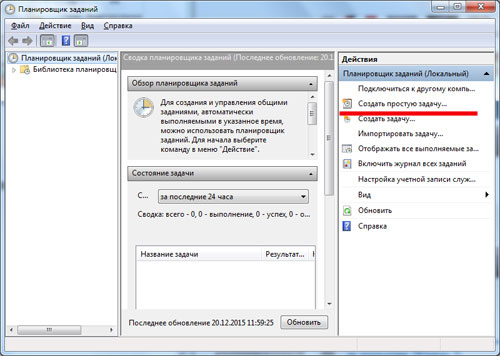
از آنجایی که ما در حال ایجاد یک ساعت زنگ دار هستیم، در خط "Name" می نویسیم "ساعت زنگ دار". شما می توانید هر چیزی را در توضیحات بنویسید. روی "بعدی" کلیک کنید.
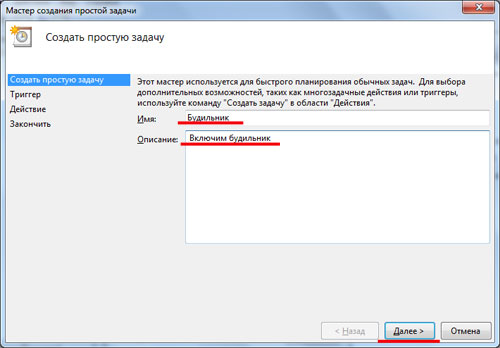
حال باید با تنظیم نشانگر حالت عملکرد زنگ را مشخص کنید. روی "بعدی" کلیک کنید.
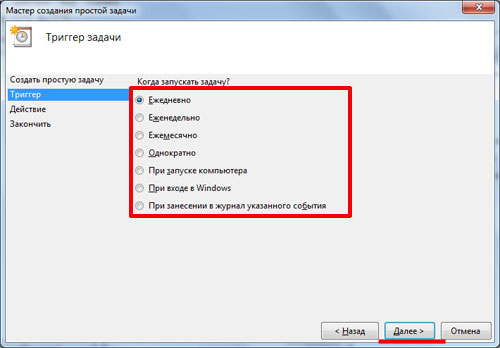
اکنون زمان زنگ ساعت را تنظیم می کنیم: از کدام روز شروع کنیم، در چه ساعتی کار کنیم. روی "بعدی" کلیک کنید.
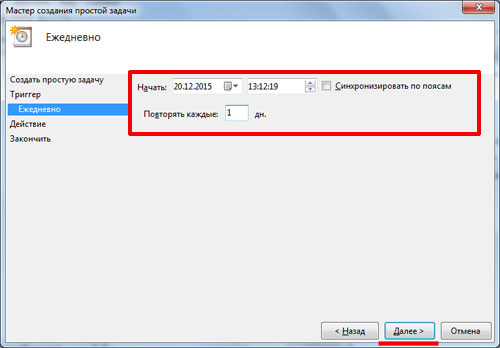
یک نشانگر در کنار عمل قرار دهید "برنامه را اجرا کنید". روی "بعدی" کلیک کنید.
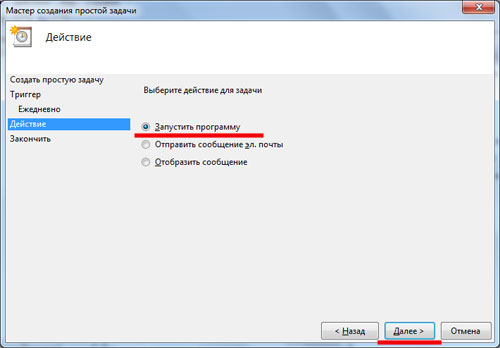
روی دکمه "مرور" کلیک کنید و فایلی را که تحت آن بلند می شویم انتخاب کنید - می تواند موسیقی یا ویدیو باشد. روی "بعدی" کلیک کنید.
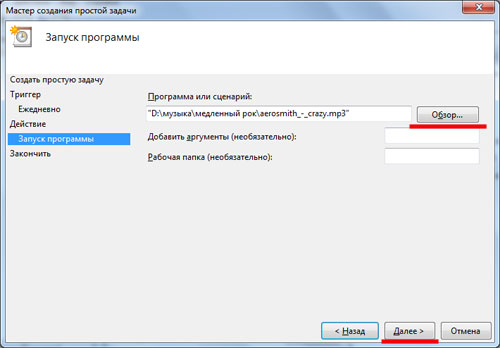
در پنجره بعدی، تمام پارامترهای پیکربندی شده توسط ما را بررسی می کنیم و یک تیک در مقابل آن قرار می دهیم "باز کردن پنجره خواص". روی "پایان" کلیک کنید.
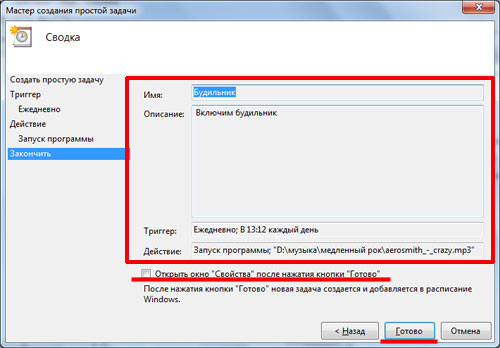
در پنجره Properties در هر تب، می توانید تنظیمات را مشاهده کرده و آنها را تغییر دهید. به تب "شرایط" بروید و کادر را علامت بزنید "کامپیوتر را برای تکمیل یک کار بیدار کنید". روی "OK" کلیک کنید.
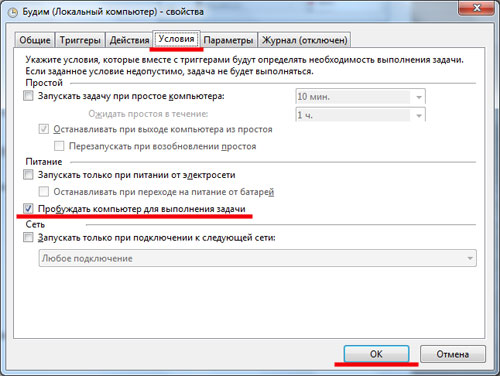
لازم به ذکر است که پس از اولین آلارم بر روی تب ظاهر می شود "وظایف فعال"(می توانید آن را با استفاده از مثلث کوچک سمت راست گسترش دهید) در لیست کلی وظایف.
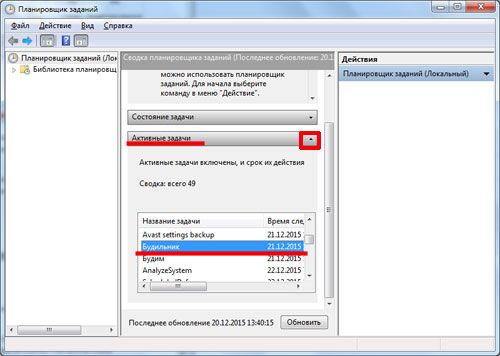
با دکمه سمت راست ماوس روی کار "ساعت زنگ دار" دوبار کلیک کنید و به مشاهده ویژگی های ساعت زنگ دار بروید. در اینجا، در منوی نمایش داده شده در سمت راست، می توانید زنگ هشدار را "غیرفعال" یا "حذف" کنید. با کلیک بر روی تب "Properties" می توانید تنظیمات آلارم را تغییر دهید.
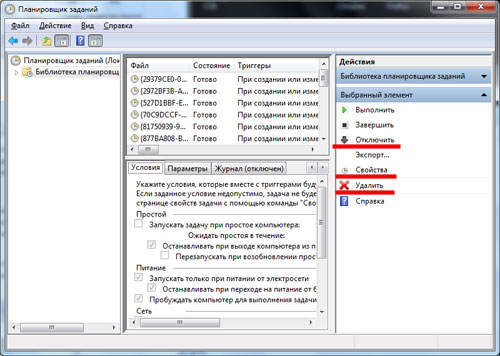
حال برای اینکه آلارم کار کند باید کامپیوتر را در حالت خواب یا خواب زمستانی بگذارید اما آن را خاموش نکنید. بررسی کنید که آیا زنگ هشدار در این مورد کار می کند یا خیر و رایانه را از حالت خواب بیدار می کند. اگر همه چیز درست شد، صبح راحت آن را نصب کنید و مطمئن باشید که کار می کند.
برای تنظیم حالت مورد نظر در لپ تاپ، به "شروع" بروید - "صفحه کنترل" – "قدرت". در مقابل برنامه کاری خود، روی لینک کلیک کنید "تنظیم طرح برق".
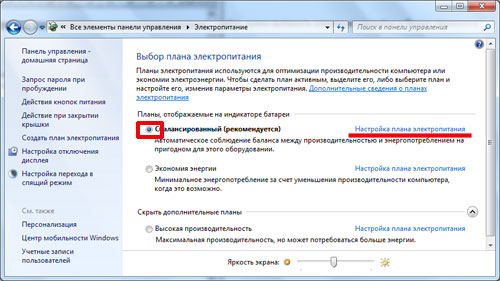
اکنون ما انتخاب می کنیم که کامپیوتر چه زمانی به حالت خواب برود. ما تغییرات را ذخیره می کنیم.
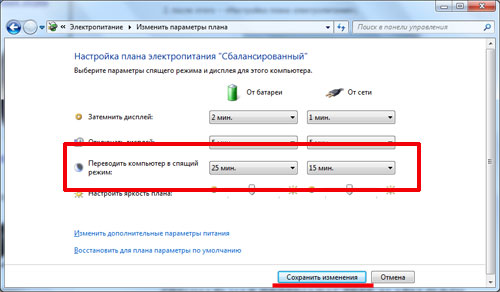
برنامه ساعت زنگ دار رایگان
برنامه Free Alarm Clock (دانلود Free Alarm Clock) به شما امکان تنظیم ساعت زنگ دار را می دهد، می توانید آن را به صورت رایگان دانلود کنید و برای سیستم عامل ویندوز طراحی شده است.
ما برنامه را پس از نصب بر روی کامپیوتر اجرا می کنیم. دکمههای بالا به شما امکان میدهند یک زنگ هشدار اضافه کنید، آن را حذف کنید، تنظیمات را تغییر دهید یا زنگ هشدار موجود را با تمام تنظیمات پیکربندی شده شبیهسازی کنید.
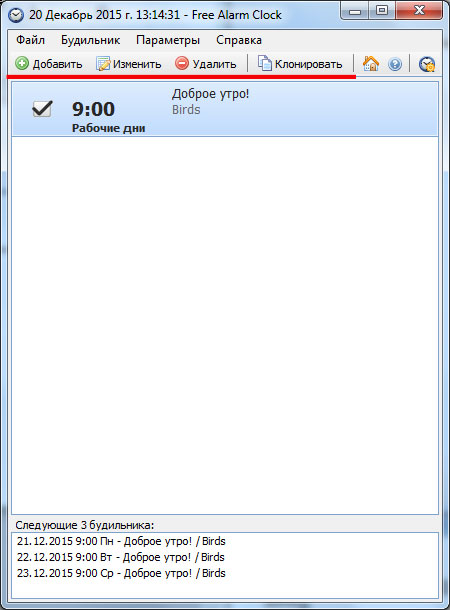
روی "افزودن" کلیک کنید. در پنجره بعدی، زمان زنگ هشدار، روزها را تنظیم کنید، کتیبه ای بنویسید که در صورت فعال شدن روی صفحه نمایش داده شود. با کلیک بر روی دکمه "مرور" می توانید فایل مورد نظر را برای پخش انتخاب کنید. سپس کادرهای کنار پارامترهای مورد نیاز را علامت بزنید. لازم به ذکر است که تغییر صدای آلارم در برنامه به هیچ وجه باعث تغییر صدای سیستم نمی شود. روی "OK" کلیک کنید.
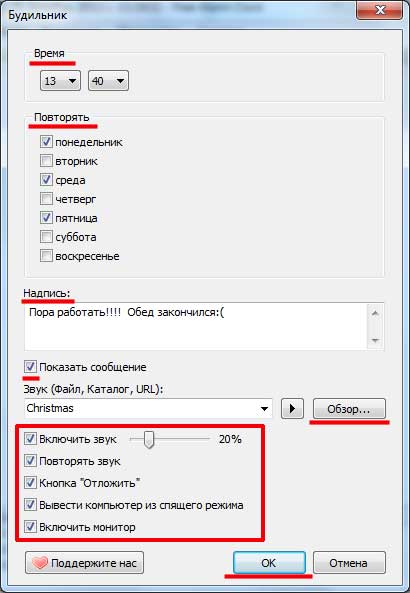
هشدار پیکربندی شده در لیست ظاهر می شود.
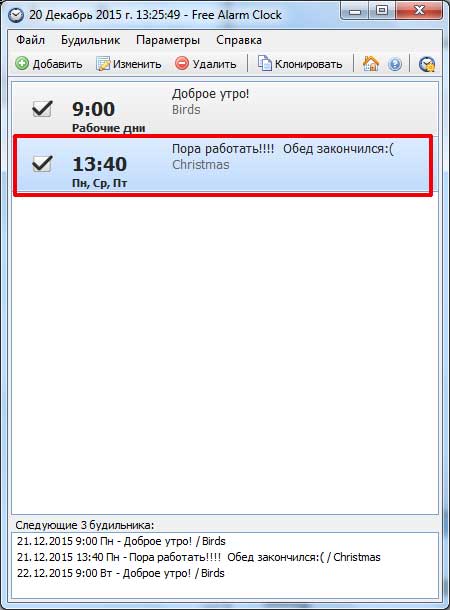
در برگه «گزینهها»، میتوانید برخی تنظیمات را انجام دهید: زمان به تعویق انداختن زنگ هشدار، مدت زمان پخش، یا بهگونهای تنظیم کنید که زنگ هشدار در بالای پنجرههای در حال اجرا نمایش داده شود.
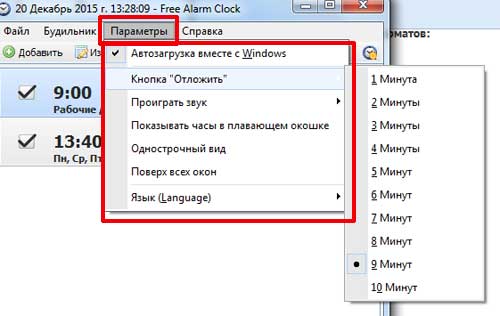
این همه، فقط با چند کلیک، زنگ هشدار را تنظیم کرده اید.
یکی از روش ها را انتخاب کنید و ساعت زنگ دار رایانه خود را روشن کنید. اکنون می توانید مطمئن باشید که حتی اگر شارژ تلفن تمام شود و ساعتی وجود نداشته باشد، یک دستگاه دیگر در انبار دارید که به شما اجازه نمی دهد صبح زیاد بخوابید!
